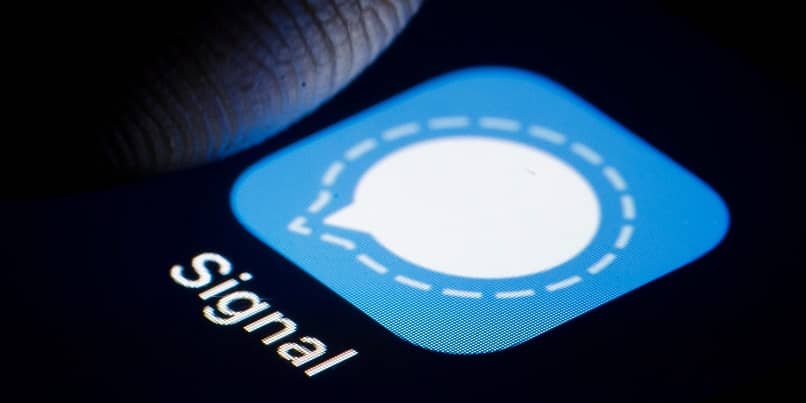
O aplicativo de mensagens instantâneas Signal Private Messenger tem dado muito que falar nos últimos dias porque é considerado o aplicativo de mensagens mais seguro. Se você quiser saber como usá-lo, fique conosco e leia Como usar ou usar o Signal Private Messenger O que este aplicativo faz?
O que torna o aplicativo Signal Private Messenger tão especial?
Se você está em busca de aplicativos alternativos ao WhatsApp, recomendamos o Signal, pois é um dos aplicativos que tem ganhado espaço nesse sentido e atualmente é muito popular.
A verdade é que, à primeira vista, este aplicativo é apenas um serviço de mensagens comum, onde você pode enviar mensagens, fotos, GIFs e fazer videochamadas, mas Signal é muito mais do que isso. O Signal Private Messenger implementa a tecnologia de segurança de criptografia ponta a ponta, que posteriormente também foi implementada pelo WhatsApp em seus serviços.
Mas isso não é tudo sobre Signal, a criptografia de ponta a ponta que eles implementam no aplicativo não apenas protege as mensagens enviadas do ataques de hackers; mas também do mesmo aplicativo. Ou seja, apenas o remetente da mensagem e o destinatário da mesma poderão lê-la, nem mesmo o app terá acesso às mensagens e informações dos usuários.
Além disso, Signal Private Messenger adiciona um toque extra de segurança ao seu aplicativo, tendo a possibilidade de ativar proteção contra capturas de tela, têm mensagens autodestrutivas e a capacidade de adicionar senhas às conversas, portanto, é definitivamente o aplicativo mais seguro.
Como usar ou usar o Signal Private Messenger
No Android
Primeiramente, você deve baixar o Signal no Google Play do seu celular, colocando o Signal no mecanismo de busca, a seguir selecionar e baixar o aplicativo Signal desenvolvido pela Open Whispers System; ao terminar, entre no aplicativo.
Ao acessar o aplicativo, O Signal pedirá acesso aos seus arquivos de mídia e também contato, permissão que você concede clicando em Continuar, para que mais tarde sejam mostradas mais autorizações que você pode aceitar no momento ou mais tarde.
Depois disso, você verá uma tela onde será solicitado que você insira seu número de telefone, insira-o e clique em Registrar, então você será solicitado a acessar suas mensagens de texto, você deve permitir que o Signal verifique seu número de telefone.
Agora é a hora de insira seu nome e uma foto de perfil se preferir, clique em Concluir para finalizar esta parte do processo.
Depois disso, aparecerá uma tela para você configurar o Signal como o aplicativo de mensagens padrão; Tocando na opção Usar como aplicativo de mensagens padrão, você vai configurá-lo desta forma.
Agora que você finalizou seu cadastro, mas para começar a enviar mensagens e fazer ligações, você deve entrar no aplicativo e clicar no botão ícone de lápis localizado na parte inferior direita da tela.
Para então ver seus contatos que você tem Sinal, selecione um e então você pode começar a enviar-lhe mensagens, fotos, etc., e para ligar para ele, veja o ícone do telefone no canto superior direito da tela; tanto as chamadas quanto as mensagens são protegidas com criptografia apenas se forem feitas para pessoas que também tenham o Signal instalado.
Em dispositivos iOS
Para baixar o Signal no iOS, você deve acessar a App Store do seu telefone, colocar o Signal no mecanismo de busca e selecionar o aplicativo oficial, em seguida, pressione Obter e depois Instalar, neste ponto você pode ser solicitado a fornecer informações de seu ID Apple.
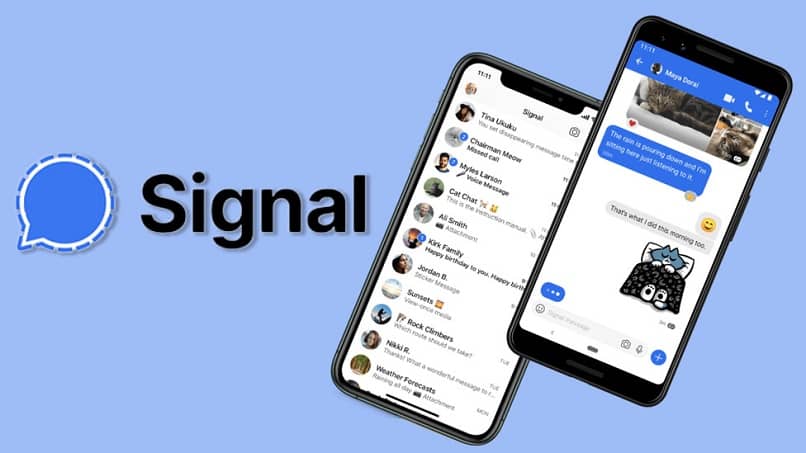
Então você deve abrir o aplicativo, inserir seu número de telefone e clicar em Ative este dispositivo; em seguida, você deve inserir um código de seis dígitos que será enviado a você por SMS para verificar o seu número e, por fim, pressione Enviar.
Em seguida, será solicitada permissão para enviar notificações, após permitir você deve escolher um nome e foto de perfil e pressionar Salvar, então você pode começar a usar o Signal formalmente.
Basta pressionar o ícone do lápis no aplicativo no canto superior direito da tela, ele permite o acesso aos seus contatos; escolha um contato e escreva ou ligue para ele tocou no ícone do telefone, e é assim que você usará o Signal no iOS para enviar mensagens e fazer chamadas com criptografia de ponta a ponta.